Sreenfetch è uno script che ci mostra le informazioni del nostro sistema sullo schermo.
Per installarlo scrivi nel terminale
1. -cd /usr/bin/
2. -sudo wget -c https://raw.github.com/KittyKatt/screenFetch/master/screenfetch-dev -O screenfetch
3. -sudo chmod +x screenfetch
E per eseguirlo basta digitare terminal
screenfetch
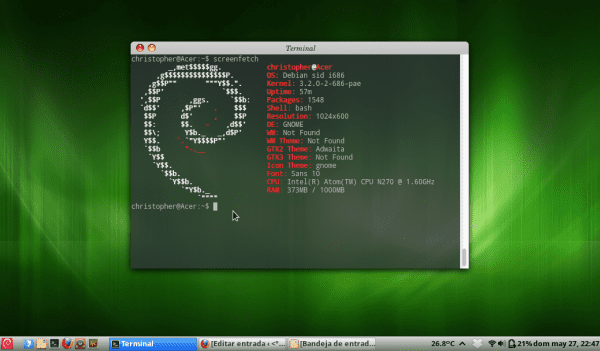
Sceneggiatura eccellente, proprio come Archey 😀
saluti
Fantastico, sembra piuttosto bello, puoi mettere il logo Fedora, lo comprerò subito XD ...
saluti
Inizia a prendere i tuoi soldi, se puoi, specifica il logo o se lo usi in fedora uscirà di default. xP
Saluti.
Porta per varie distribuzioni:
https://github.com/KittyKatt/screenFetch/blob/master/screenfetch-dev#L997
Non mi piace, né quello né archey, sono rimasto con alsi dato che li ho provati tutti e tre contemporaneamente, la sceneggiatura è buona ma credo che ti manchino molte informazioni da aggiungere.
Saluti.
Lo scaricherò
Ottimo contributo, l'ho appena scaricato e funziona perfettamente, grazie mille.
Che, fate loro sapere che metteranno un tale logo Debian, che paura!
XD
AH AH AH AH AH AH!!!!!
... non ti offendere ma, lo dici con quel logo di Ubuntu nei tuoi commenti? ... hahaha, qualcosa non va qui ... hahaha
Lo dico con quel distintivo dell'Arco !!
La cosa di Ubuntu - povero Ubuntu che! - fammela trasmettere, funzionava ...
… E come sempre: Trolololololololo !!! Tieni Debian GNU / Linux e trolling sano per tutta la famiglia !! >: D
PS: screenfetch è interessante ma +1 per @abel, $ alsi -l nel .bash_profile del mio server di casa è perfetto per vederlo ogni volta che accedo con ssh; cosa succede se ho intenzione di aggiungere ad esso i dati sull'utilizzo della CPU e colorare i campi di utilizzo della memoria, tempo di attività e partizioni 😉
Eccellente, lo condividi con noi: D, Successi ...
Ehi, sembra fantastico 😀 Se vuoi che venga eseguito quando apri un terminale, aggiungi il comando / usr / bin / screenfetch al file /home/usuario/.bashrc 🙂 Sembra fantastico ...
Buon consiglio, l'ho provato e sembra fantastico, grazie mille !!
Entrando pensavo fossero quei gadget che si trovano sullo sfondo del desktop, qualcuno sa come metterli in Gnome 3? soprattutto la temperatura, i processori e la memoria.
In Gnome3 conky non funziona per te?
Il conky è buono, mi è costato un po 'installarlo ma alla fine rimango così http://helmuthdu.deviantart.com/art/CONKY-COLORS-244793180
Grazie di tutto KZKG ^ Gaara.
Interessante 🙂
ma come faccio a renderlo permanente ???? poiché vedo che appare solo se eseguo l'ordine
Metti il tuo .bashrc il comando, quindi ogni volta che apri un terminale ci sarà 😉
modificare il file .bashrc, posizionandolo alla fine della riga ./screenfetch o ./screenfetch-dev
Lo stesso è spiegato qui - » http://foro.desdelinux.net/viewtopic.php?pid=6298#p6298
bene, non riesco a trovare il file. L'ho cercato in / home, ho attivato la visualizzazione dei file nascosti e niente
/home/your-user/.bashrc 😉
il problema, KZKG è che lo script non è in / home, e non riesco a immaginare dove possa essere.
Che copione intendi amico?
Se intendi il file bashrc ... è in /home/frame/.bashrc… assumendo che il tuo nome utente sia frame.
Lusso, ho appena trovato quello che stavo cercando!
Saluti!
😀
che carino!!
[img] http://i48.tinypic.com/x5ywt3.png [/ img]
L'ho installato tempo fa e ora voglio rimuoverlo, come faccio? con # apt-get remove screenfetch non succede nulla. Com'è fatto?
1. # dpkg -l | recupero dello schermo grep
2. # apt-get remove {il nome completo del pacchetto mostrato da dpkg}
Non è successo niente!
Dopo
1. # dpkg -l | recupero dello schermo grep
# (Ho lasciato questa riga vuota!)
sudo rm / usr / bin / screenfetch
Non l'hai installato tramite il gestore di pacchetti. 😀
sudo rm cd / usr / bin / screenfetch
Dato che non hai utilizzato alcun gestore di pacchetti, se lo fai con il metodo descritto alla voce è ovvio che aptitude o dpkg non lo hanno nella loro lista, quindi disinstallalo rimuovendolo direttamente.
Non succede niente con quello, che. Ho appena rimosso da .bashrc il comando in modo che venga eseguito ogni volta che il terminale viene aperto ma non so se questo significa che viene rimosso da solo. Essere?
EHH !?
Hai appena interrotto metà della sessione della shell, a seconda della distribuzione che usi o_O
Perché non hai semplicemente modificato il file e commentato la riga in questione !?
sudo rm / usr / bin / screenfetch
È eccellente quando il terminale è aperto e viene visualizzato: screenfetch!
Funziona per qualsiasi applicazione.
Esempio Ho un X script e lo aggiungo al mio: .bashrc indicando il percorso degli script da eseguire ogni volta che ci sarà il mio terminale.? :O
Certo, è un'altra applicazione dal terminale. Ma se vuoi puoi fare tentativi ed errori.
Sceneggiatura molto buona! 😀
Per vedere come esattamente dovrebbero passare il nome della distro puoi farlo:
grep -io uso screenfetch-dev
grep -i arch screenfetch -dev
grep -i network screenfetch-dev
È meraviglioso. Inoltre, è molto più interessante di "Proprietà di sistema su Windows" (non ho usato SUDO perché l'ho fatto come root).
Grazie mille 🙂
Vedi ... come eliminare Screenfetch ??? L'ho installato in Elementary ma nel terminale dà errore: bash: /home/manolinux/.bashrc: riga 168: errore sintattico vicino all'elemento inaspettato
newline'esacscreenfetch "bash: /home/manolinux/.bashrc: línea 168:
ma non posso eliminarlo: s
Vedi ... come eliminare Screenfetch ??? L'ho installato in Elementary ma nel terminale dà errore: bash: /home/manolinux/.bashrc: riga 168: errore sintattico vicino all'elemento inaspettato
newline'esacscreenfetch "bash: /home/manolinux/.bashrc: línea 168:
cd /usr/bin/
sudo rm screenfetch